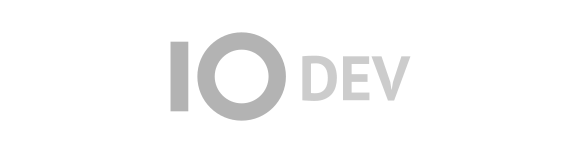| | 2 | = Слика 1 - Почетна страна |
| | 3 | [[Image("Homepage Screen.jpg")]] |
| | 4 | |
| | 5 | -Почетната страна на сајтот ги прикажува сите главни елементи на целиот проект. Имаме дел за логирање на член и за зачленување, дел “Books” кој не пренасочува во формата за прикажување на сите книги од сите библиотеки кои моментално се достапни во системот, дел “Libraries” кој не пренасочува во формата за прикажување на сите библиотеки кои се дел од системот, дел “Authors” кој не пренасочува во формата за прикажување на сите автори на сите книги кои моментално се достапни во системот, дел “About” кој не пренасочува во страницата со информации за системот, дел “Contact” кој не пренасочува во страницата со информации за контакт. Исто така во долниот дел од скицата се гледа и “Footer”. |
| | 6 | |
| | 7 | -За ова сценарио, потребно е да се селектира делот “Login”. Откако ќе се селектира, системот не пренасочува во следната скица (слика 2) каде што е претставено во деталност формата за најавување на членот. |
| | 8 | |
| | 9 | = Слика 2 - Најавување |
| | 10 | [[Image(LoginScreen.jpg)]] |
| | 11 | |
| | 12 | -Во сликата е прикажана формата со која членот се најавува. |
| | 13 | -Првото поле треба да се пополни со емаил адресата на членот. |
| | 14 | -Второто поле треба да се пополни со лозинката на членот. |
| | 15 | -Копчето “Login” е за да се потврди најавувањето. |
| | 16 | -Откако ќе се најавува членот, системот не пренасочува во почетната страна која содржи мени со повеќе опции и дополнителни опции за најавен член како копче за одјавување “Sign Out” и за проверка на профил на член “Profile” (слика 3). |
| | 17 | |
| | 18 | = Слика 3 - Почетна страна - Логиран член |
| | 19 | [[Image("Homepage Screen(User Logged In).jpg")]] |
| | 20 | |
| | 21 | -За ова сценарио е потребно да се селектира опцијата “Profile”. |
| | 22 | -Откако ќе се селектира, системот не пренасочува во следната скица (слика 4) каде што е претставено во деталност формата со сите детали на најавениот член. |
| | 23 | |
| | 24 | = Слика 4 - Профил на член |
| | 25 | [[Image(UserProfileScreen.jpg)]] |
| | 26 | |
| | 27 | -Левиот дел од скицата ја претставува профилната слика (опционално) на најавениот член. |
| | 28 | -Во средниот дел од скицата се прикажани деталите за најавениот член: име, презиме, емаил, телефонски број, адреса на живеење, датум на зачленување. |
| | 29 | -Во десниот дел од скицата е прикажан историјатот на изнајмени книги од страна на најавениот член и копче за промена на лични податоци на најавениот член “Edit Profile”. |
| | 30 | |
| | 31 | |
| | 32 | = SQL: |
| | 33 | '''SELECT [attribute] from CLEN |
| | 34 | WHERE [primary key] = [logged user key]''' |
| | 35 | * '''[SELECT]''' – враќање на специфичен атрибут од табелата CLEN за секое посебно поле, пр: име, презиме и т.н. |
| | 36 | * '''[WHERE]''' – мапирање на ID-то на најавениот член со примарниот клуч на тој член во базата. |
| | 37 | * '''[attribute]''' – специфичниот атрибут за секое посебно поле, пр: име, презиме и т.н. |
| | 38 | * '''[logged user key]''' – ID-то на најавениот член во системот. |
| | 39 | * '''[primary key]''' – примарниот клуч на CLEN во базата која ќе ја споредиме со ID-то на најавениот член за да се потврди дека е истиот член. |
| | 40 | |
| | 41 | = ИМПЛЕМЕНТАЦИЈА: |
| | 42 | -Целта ќе биде да се прикажат деталите на најавениот член. Членовите се модели во Django кои можат да ги мапираат табелите кои ги имаме во нашата база во однос на атрибути, клучеви, ограничувања, однос со други табели и т.н. Начинот на кој деталите на најавениот член ќе бидат прикажани на корисникот ќе биде преку поглед (view) за самата форма и соодветна HTML датотека со соодветна CSS датотека. |